Come copiare Blu-ray in formato MOV per una facile riproduzione [Alta qualità]
Se non hai un lettore Blu-ray sul tuo Mac, puoi scegliere di copiare il disco Blu-ray in MOV per riprodurlo facilmente su Mac/Windows. Inoltre, MOV è compatibile anche con molti dispositivi e piattaforme, come iPhone/iPad, YouTube e altro. Pertanto, ecco 5 metodi efficaci per copiare Blu-ray in MOV, per riprodurre e guardare rapidamente i tuoi film Blu-ray ovunque, anche se sei in viaggio. Continua a leggere i passaggi dettagliati di seguito e scegli subito la modalità adatta.
Elenco guide
Copia Blu-ray in MOV su Mac/Windows con alta qualità Come utilizzare il freno a mano per copiare dischi Blu-ray in MOV Modo rapido per copiare Blu-ray in MOV con VLC Media Player Altri 2 strumenti professionali per convertire Blu-ray in MOVCopia Blu-ray in MOV su Mac/Windows con alta qualità
Per copiare rapidamente un disco Blu-ray in MOV per dispositivi Mac/iOS, dovresti scegliere 4Easysoft DVD Ripper, poiché supporta l'accelerazione GPU con una velocità 60 volte superiore. Inoltre, non devi preoccuparti della qualità! Questo ripper da Blu-ray a MOV ti consente di regolare i parametri e migliorare i video, offrendoti una meravigliosa esperienza audiovisiva su tutti i dispositivi. Dispone inoltre di funzionalità di modifica avanzate, in cui puoi aggiungere sottotitoli/tracce audio, applicare effetti, aggiungere filigrane, ritagliare video MOV strappati e così via.

Copia tutti i formati ISO/DVD/Blu-ray in MOV o dispositivi iOS con impostazioni preimpostate.
Fornisce l'accelerazione GPU per estrarre rapidamente dischi Blu-ray di grandi dimensioni allo stesso tempo.
Regola la risoluzione di output, la frequenza dei fotogrammi e altre impostazioni per mantenere un'alta qualità.
Strumenti più avanzati per comprimere le dimensioni dei video Blu-ray, aggiungere effetti/filtri e altro ancora.
100% Sicuro
100% Sicuro
Passo 1Avvia 4Easysoft DVD Ripper su Windows/Mac e inserisci il tuo disco Blu-ray. Quindi, fai clic sull'elenco a discesa "Carica DVD" e scegli l'opzione "Carica disco Blu-ray".

Passo 2Fai clic su "Full Title List" per selezionare i capitoli desiderati che vuoi copiare in MOV. Puoi anche tagliare, ritagliare, ruotare e aggiungere effetti ai video Blu-ray con i pulsanti "Edit" o "Cut".

Passaggio 3Fai clic sul pulsante "Rip All to" e scegli l'opzione "Rip to Video/Audio". Dall'elenco "Video", puoi fare clic sul formato "MOV" per copiare il disco Blu-ray in MOV.

Passaggio 4Dopo aver cliccato sul pulsante "OK", puoi cliccare sul pulsante "Rip All" nell'angolo in basso a destra. Naturalmente, puoi impostare la destinazione come preferisci.

Come utilizzare il freno a mano per copiare dischi Blu-ray in MOV
Handbrake è un programma gratuito per copiare Blu-ray in MOV su Windows e Mac, ma i formati di output sono limitati a MP4, MOV e MKV. Inoltre, fornisce molte funzioni di editing potenti ma complesse, tra cui ritaglio video, ritaglio, regolazione dei sottotitoli e altro ancora. Puoi anche regolare la qualità fino alla risoluzione 4K e 24 fps per copiare dischi Blu-ray in MOV.
Passo 1Avvia Handbrake su Mac dopo aver inserito il tuo disco Blu-ray nell'unità del tuo computer. Fai clic sul pulsante "Source" e scegli i film del disco Blu-ray che vuoi copiare.
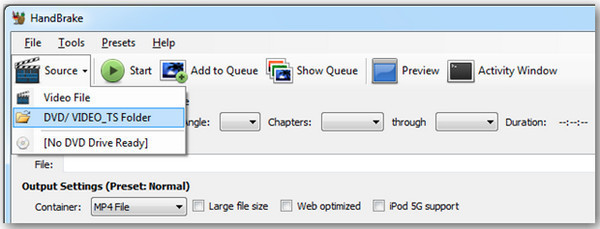
Passo 2Vai al menu a discesa "Title" e scegli quello che corrisponde alla lunghezza dei tuoi film Blu-ray scelti. Poi, vai a "Container" sotto "Output Settings" e scegli "MOV" come output finale.

Passaggio 3 Una volta completate tutte le impostazioni, clicca sul pulsante "Start" e segui la procedura. Dopo la conversione da Blu-ray a MOV, individua il tuo file e goditi i tuoi film Blu-ray su Mac.
Modo rapido per copiare Blu-ray in MOV con VLC Media Player
Oltre a Handbrake, VLC Media Player è anche uno strumento facile da usare per copiare Blu-ray in MOV e riprodurre video su Windows/Mac/Linux. Supporta il caricamento di dischi DVD/Blu-ray e l'esportazione in vari formati video/audio come preferisci. Tuttavia, ci sono alcune impostazioni di output da personalizzare, che comprometteranno l'alta qualità originale.
Passo 1Apri VLC Media Player e clicca sul menu "Media". Poi, clicca sul pulsante "Converti/Salva" per continuare.

Passo 2Nella finestra che si apre, dovresti cliccare sul pulsante "Disco", quindi spuntare l'opzione "Blu-ray" e cliccare sul pulsante "Sfoglia" per aggiungere il tuo disco. Clicca sul pulsante "Converti/Salva".
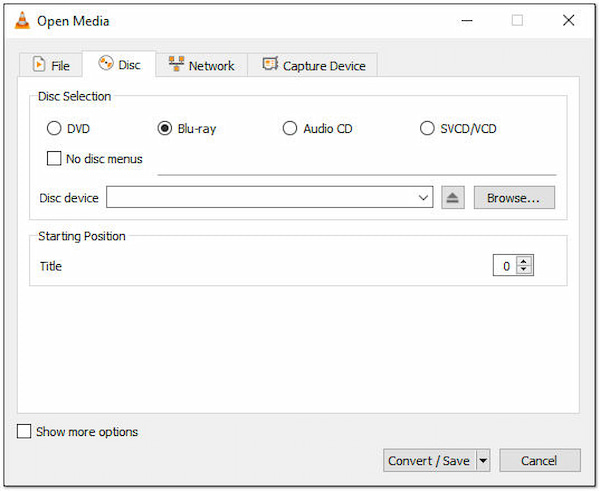
Passaggio 3Dopodiché, puoi scegliere l'opzione "H.264+MOV" dall'elenco a discesa "Profile". Infine, seleziona la destinazione desiderata e clicca sul pulsante "Save" per iniziare a copiare il Blu-ray in MOV.
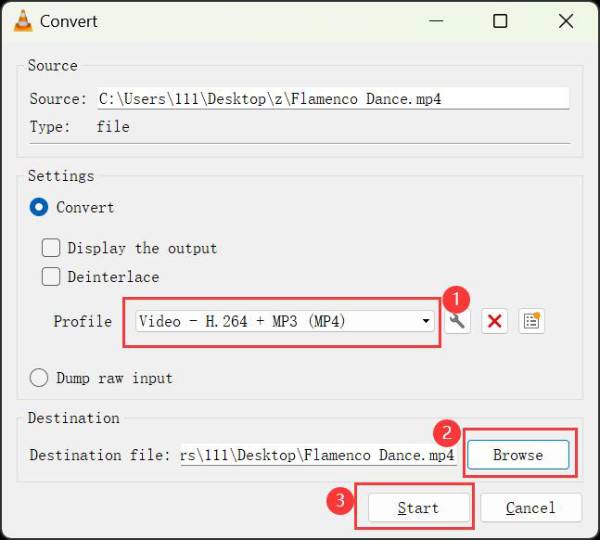
Altri 2 strumenti professionali per convertire Blu-ray in MOV
Vuoi confrontare più strumenti per convertire Blu-ray in formato MOV? Ecco 2 ripper Blu-ray professionali tra cui scegliere. Continua a leggere per conoscere le funzionalità su di essi e i passaggi dettagliati per copiare Blu-ray in MOV.
1. DumboFab Blu-ray Ripper
Questo ripper da Blu-ray a MOV è noto per il suo output di alta qualità, vari formati e un'elevata velocità di elaborazione. Puoi anche mantenere i sottotitoli e le tracce audio originali dei tuoi film Blu-ray. Ma l'interfaccia del software è obsoleta e ci sono pochi strumenti di modifica per personalizzare il disco.
Passo 1Dopo aver inserito il tuo disco Blu-ray, avvia DumboFab Blu-ray Player e clicca sul pulsante "Carica disco" per aggiungere Blu-ray. Ora puoi selezionare i titoli desiderati che vuoi copiare.
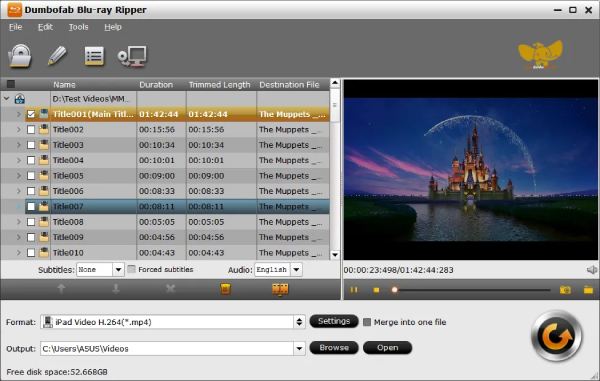
Passo 2Fai clic sul pulsante "Common Video" e poi sul pulsante "MOV-QuickTime" dalla finestra "Profile". Puoi anche scegliere il dispositivo desiderato con le impostazioni predefinite qui.
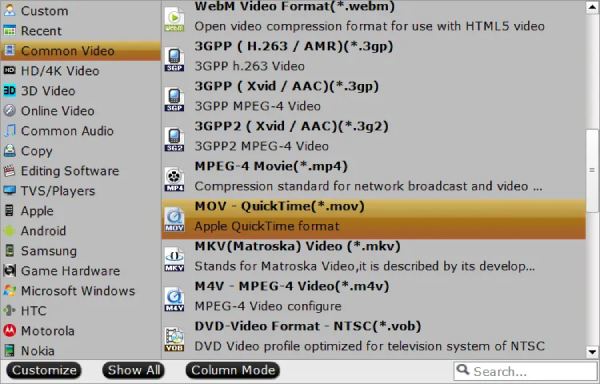
Passaggio 3Inoltre, puoi selezionare i sottotitoli e le tracce audio in base alle tue esigenze. Infine, fai clic sul pulsante "Converti" per copiare il disco Blu-ray in MOV per QuickTime.
2. Convertitore video AVS
Questo strumento serve principalmente per convertire video ed estrarre dischi Blu-ray/DVD con semplici passaggi. Può anche gestire film Blu-ray 3D e renderli riproducibili su tutti i dispositivi. Ma la qualità di output è impostata su 1080P HD, il che potrebbe causare una perdita di qualità per i Blu-ray 4K.
Passo 1Apri AVS Video Converter e inserisci il tuo Blu-ray. Clicca sul pulsante "Browse" per caricare il disco.
Passo 2Seleziona il formato "MOV" dall'elenco a discesa "Profile" e puoi anche cliccare sul pulsante "Advanced" per impostare altri parametri, tra cui qualità, bitrate e altro. Infine, clicca sul pulsante "Convert Now" per salvare i filmati MOV rippati.
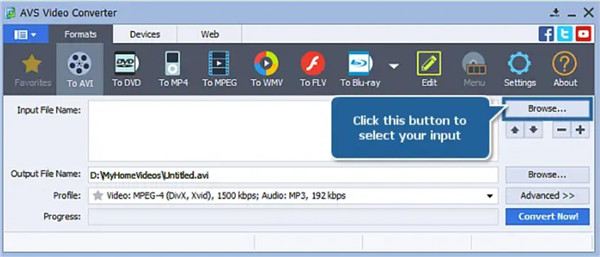
Conclusione
Quei 5 menzionati sono eccellenti ripper Blu-ray che puoi utilizzare per copiare il tuo Blu-ray in formato MOV. Con tutti loro, puoi riprodurre facilmente film Blu-ray tramite QuickTime su Mac. Ma se vuoi convertire senza problemi il tuo Blu-ray in formato digitale e non vuoi alcuna restrizione, 4Easysoft DVD Ripper sarà felice di aiutarti. Questo DVD Ripper ha un processore multi-core che ti consente di avere un processo di ripping di DVD fluido ed esportare video MOV di alta qualità.
100% Sicuro
100% Sicuro


 Pubblicato da
Pubblicato da 